教你大白菜U盘启动盘制作方法
- 分类:U盘教程 回答于: 2021年06月05日 08:39:00
u盘不仅可以作为存储盘,还可以用来制作u盘启动盘进行修复或者重装电脑系统等。不过有些网友不清楚如何制作u盘启动盘,我们可以借助一些可靠的工具比如说小白一键重装系统,大白菜工具等。下面小编就给大家演示下大白菜U盘启动盘制作方法。
具体的步骤如下:
1、下载大白菜U盘启动盘制作工具,插入U盘后,双击打开大白菜U盘制作工具,会出现如图所示U盘winpe系统制作界面。

2、选择“默认模式”选项卡,再查看”自身U盘设备名称(一般会自动识别),模式选择:USB—HDD,格式选择:“NTFS””。
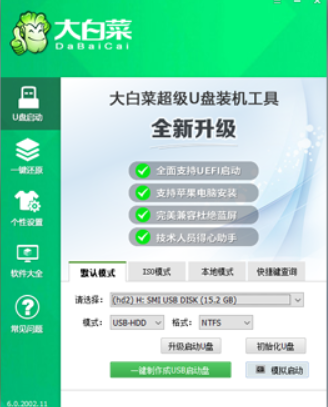
3、点击“一键制作成USB启动盘”按钮,开始制作U盘winpe系统,过程中会格式化U盘上的数据(注意:制作前请确认U盘文件否已做好备份)。
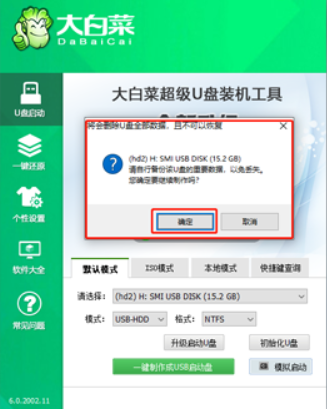
4、开始制作后软件下方会有进度条提醒,请耐心等待。
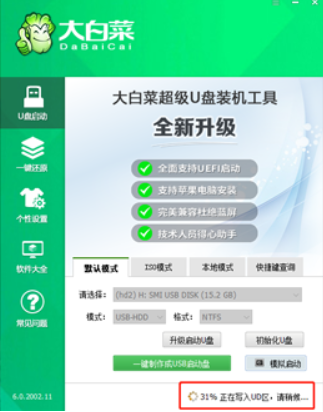
5、制作完成后,可以选择模拟启动测试,若能够进入大白菜winpe主菜单,即表示大白菜U盘启动盘制作成功。(制作成功之后把前期准备的镜像拷贝进入U盘)。
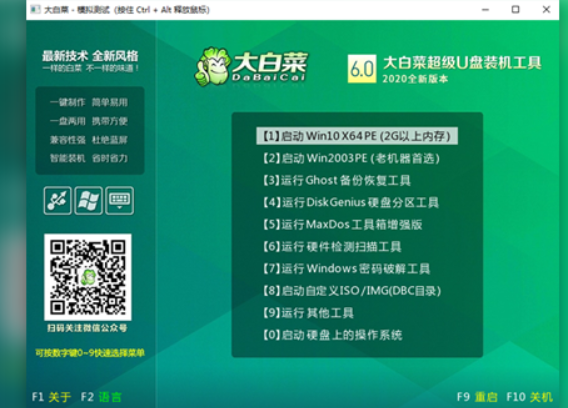
以上便是大白菜u盘启动盘制作教程,有需要的小伙伴可以参照教程进行操作。
 有用
59
有用
59


 小白系统
小白系统


 1000
1000 1000
1000 1000
1000 1000
1000 1000
1000 1000
1000 1000
1000 1000
1000 1000
1000 1000
1000猜您喜欢
- U盘启动安装系统的步骤2023/12/14
- 小白U盘启动盘启动不了怎么办..2022/11/23
- 金士顿U盘加密软件:保护您的数据安全..2024/03/11
- 戴尔笔记本重装系统u盘启动教程..2022/05/13
- 笔记本电脑重装win7后usb不能用要怎么..2021/08/21
- 【U盘装系统启动热键】快速启动电脑系..2024/03/27
相关推荐
- UEFI安装WIN10 自动分区教程演示..2022/03/06
- 怎么制作u盘启动盘教程2023/04/06
- 惠普电脑大白菜u盘装win7系统详细教程..2021/02/26
- 重装系统的U盘如何使用2022/11/17
- 小编详解主板bios怎么恢复出厂设置..2019/01/23
- u盘启动盘制作工具如何使用..2022/12/14




















 关注微信公众号
关注微信公众号





